Web Booking!
ufirst Web Booking è un'esperienza di prenotazione pensata in esclusiva per il web. Web Booking consente ai tuoi utenti di raggiungere facilmente dal tuo sito ufficiale, con un semplice link, il servizio di prenotazione su appuntamento fornito da ufirst. Flessibile e personalizzabile, perfetto sia per desktop sia per tablet, Web Booking regala agli utenti un'esperienza rapida e intuitiva con cui accedere ai tuoi servizi.
Integrare Web Booking nel tuo sito web
Per integrare questa nuova esperienza nel tuo sito web è sufficiente inserire un pulsante o link che rimanda a ufirst Web Booking, informando gli utenti che seguendo il link potranno finalizzare la prenotazione per i tuoi servizi. Web Booking è ottimizzato per un utilizzo da desktop e tablet, ed è personalizzabile secondo la palette di colori del tuo brand, per dare continuità all'esperienza dell'utente del tuo sito.
Puoi far atterrare i tuoi utenti su due tipologie diverse di pagine di Web Booking, utilizzabili singolarmente o congiuntamente:
- La pagina vetrina è pensata per essere inserita nella pagina del tuo sito in cui informi i tuoi utenti dalla possibilità di prenotare i tuoi servizi su ufirst. Offre la lista completa dei tuoi punti, così che l'utente possa scegliere quello di suo interesse e prenotare per esso
- La pagina del punto è perfetta per essere inserita nella pagina del tuo sito che offre la funzionalità di "Store locator": ogni tua sede o punto vendita avrà la sua pagina di prenotazione in Web Booking.
Caratteristiche principali
- esperienza esclusiva su web
- ottimizzato per desktop e tablet
- perfetto per accompagnare il tuo sito internet
- parametri di prenotazione e colori personalizzabili.
Per attivare Web Booking nel tuo sito web contatta il tuo account manager o scrivi una mail a service@ufirst.com.
Pagina Vetrina
La pagina Vetrina è la vetrina per la tua organizzazione all'interno di ufirst. Offre la lista completa dei tuoi punti e una barra di ricerca, nonché alcune opzioni di personalizzazione e promozione. Qui i tuoi utenti possono scegliere tra tutti i tuoi punti attivi quello che interessa loro e per cui intendono effettuare una prenotazione.
Caratteristiche principali
- un unico link per tutti i tuoi punti
- barra di ricerca per un'esperienza rapida e intuitiva
- possibilità di aggiungere il link ai profili social della tua attività
- possibilità di inserire banner personalizzati (coming soon).
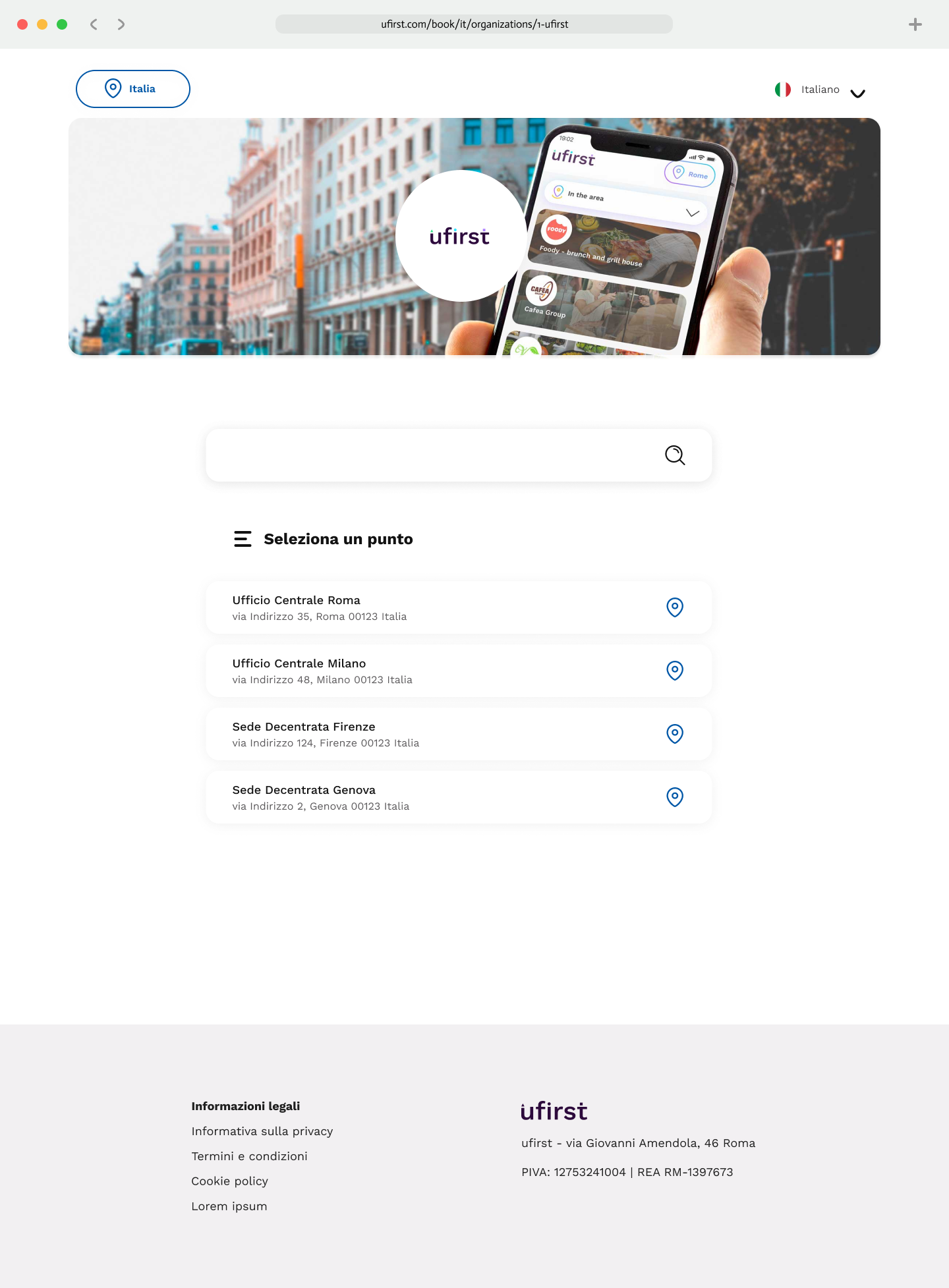
Pagina di un punto
La pagina del punto mostra tutte le informazioni necessarie all'utente sulla tua sede e i servizi che offre, aiutando l'utente a prenotare con una guida passo passo. La pagina del punto può essere raggiunta sia direttamente dal tuo sito, che dalla pagina Vetrina di Web Booking.
Caratteristiche principali
- un link per ognuno dei tuoi punti
- informazioni specifiche sul punto ufirst di una tua sede o negozio
- guida passo passo alla prenotazione.
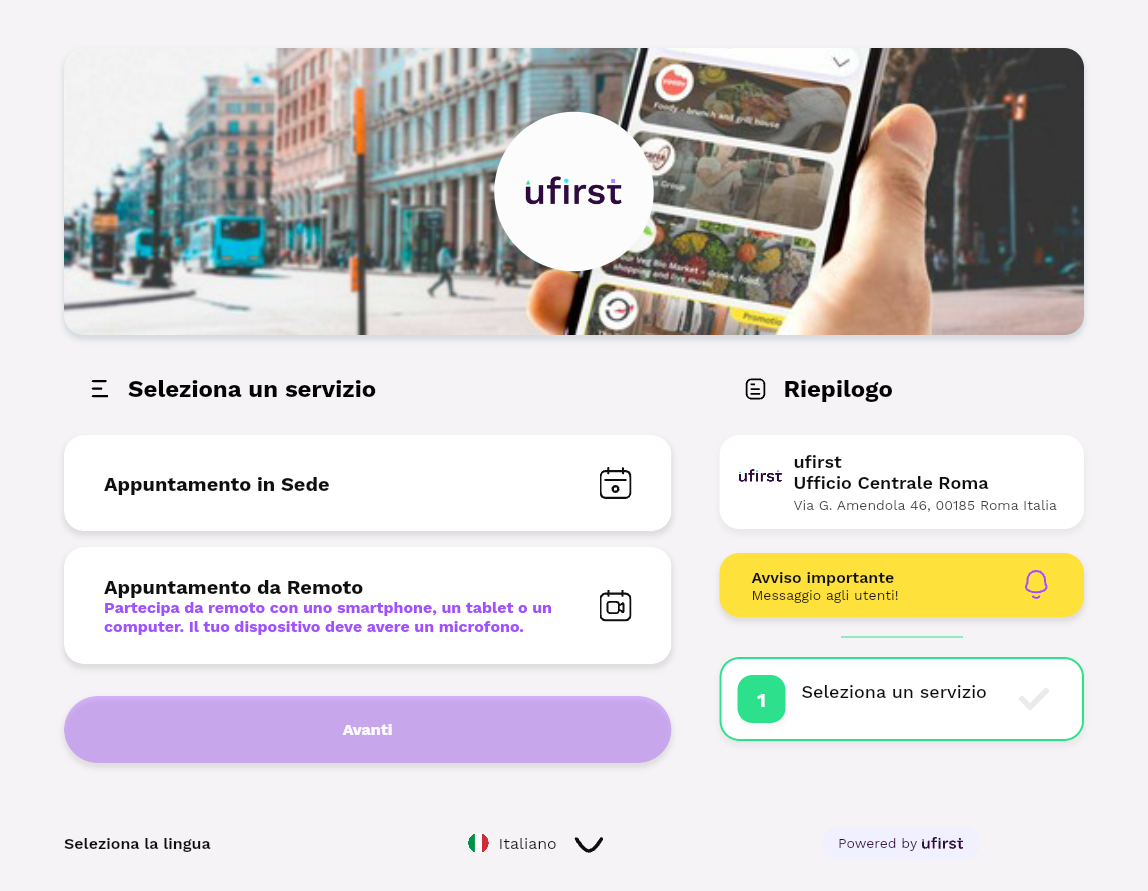
Prenotare un appuntamento
Per i tuoi utenti prenotare un appuntamento è facile e veloce. Basterà, infatti, seguire le indicazioni passo passo e inserire le informazioni di prenotazione richieste. Gli step che i tuoi utenti devono seguire per realizzare una prenotazione con Web Booking sono:
- Scelta del servizio
- Scelta di data e ora
- Informazioni aggiuntive
- Informazioni personali
- Riepilogo della prenotazione.
1. Scelta del servizio
La prima cosa che i tuoi utenti devono fare per prenotare un appuntamento è scegliere il servizio che desiderano prenotare. Per esempio, nell'immagine sottostante, i servizi disponibili sono due, "Appuntamento in Sede" e "Appuntamento da Remoto". Dopo averne selezionato uno, si può procedere con la prenotazione.
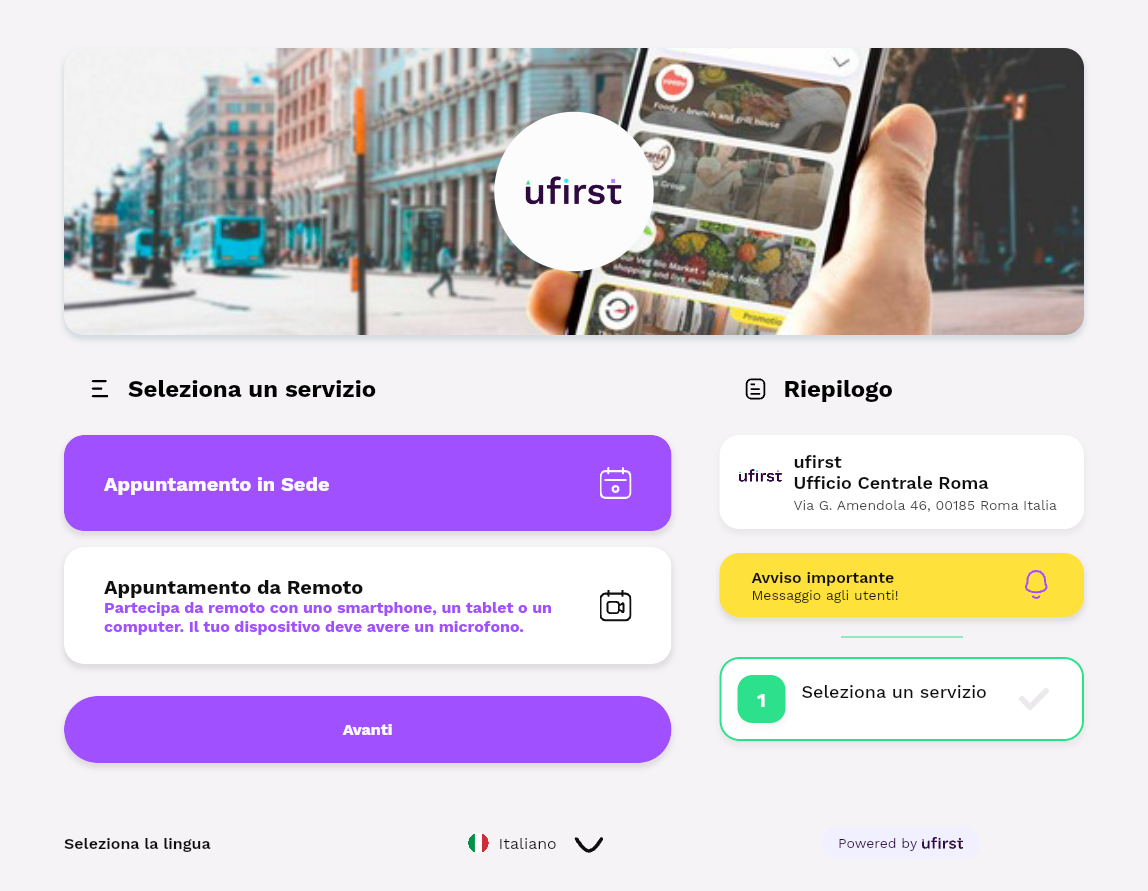
2. Scelta di data e ora
Selezionato il servizio, si può scegliere il giorno e l' orario dell'appuntamento, verranno mostrati gli slot disponibili nei diversi momenti della giornata. L'elenco mostra tutti gli orari con posti disponibili: quando uno specifico orario è al completo, non sarà visibile nell'elenco.
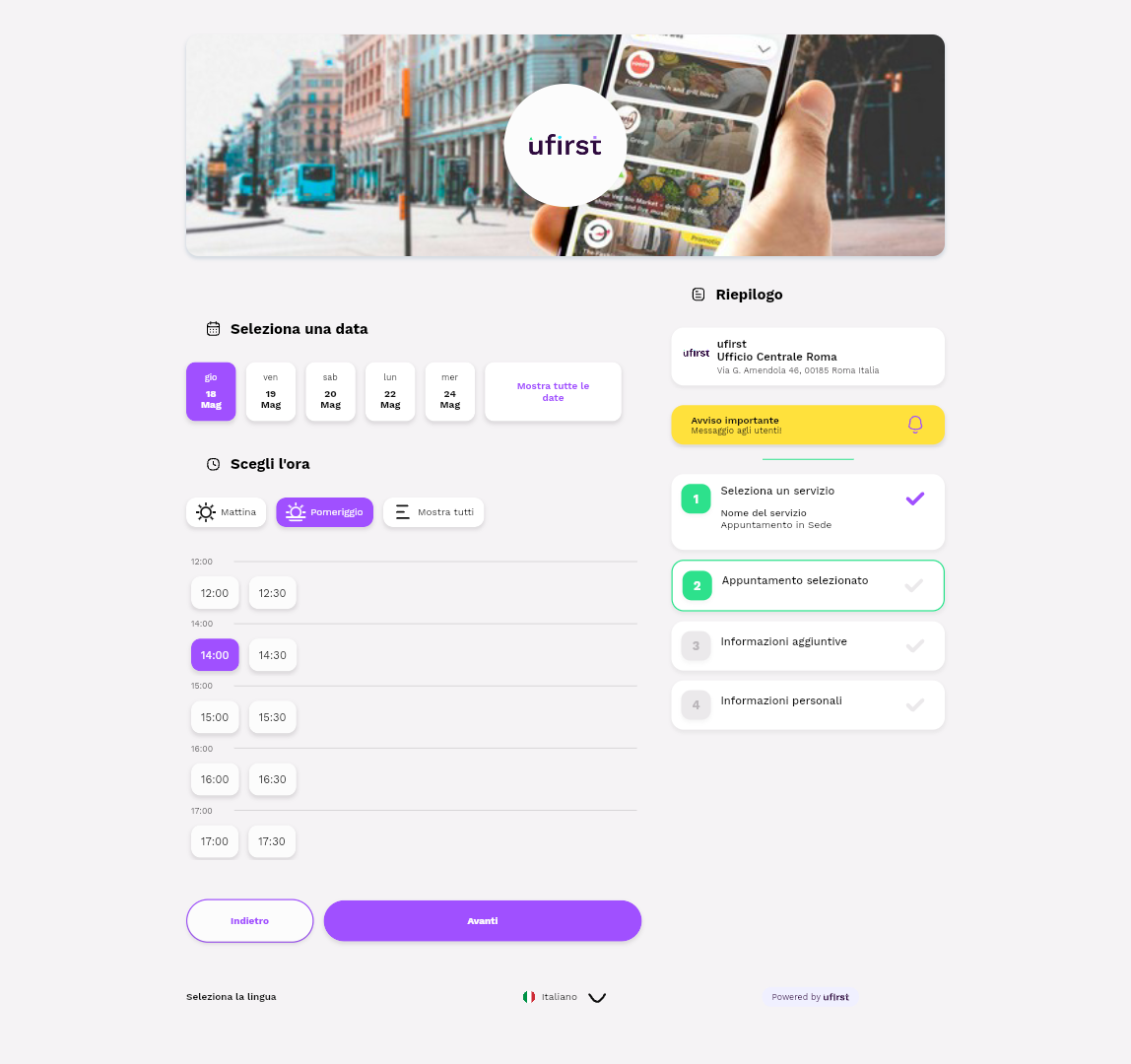
3. Informazioni aggiuntive
A questo punto, puoi chiedere alcune informazioni aggiuntive all'utente, utili per conoscere in anticipo le sue esigenze e permettere allo staff di prepararsi l'appuntamento.
Nell'immagine sotto l'informazione aggiuntiva richiesta è un numero di telefono che lo staff potrà utilizzare per comunicare eventuali variazioni riguardo all'appuntamento.
Puoi richiedere tutte le informazioni aggiuntive che desideri al fine di rendere l'erogazioni del servizio più efficiente possibile.
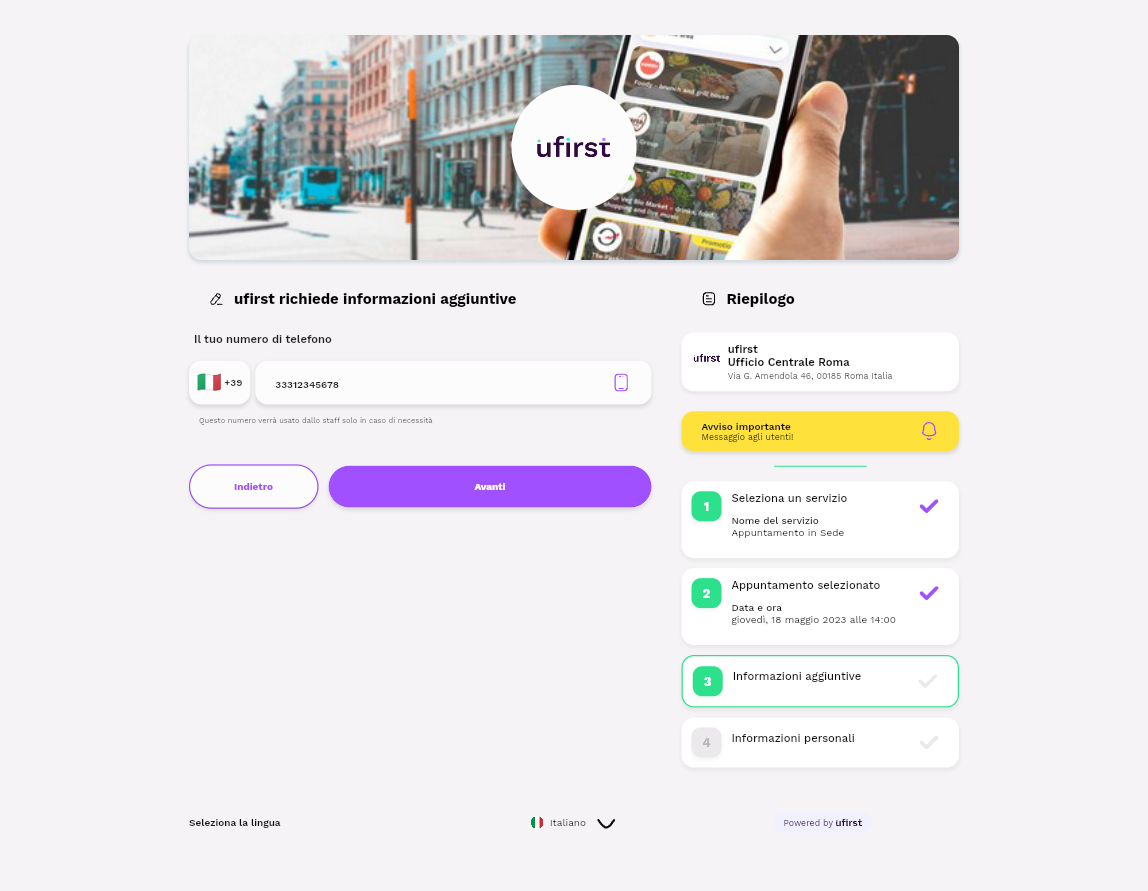
4. Informazioni personali
Siamo già nella fase finale della prenotazione!
Qui è necessario inserire un nome, o un soprannome, con cui l'utente vuole essere chiamato quando sarà il suo turno, e il suo indirizzo email.
Prima di procedere alla conferma dell'appuntamento sarà necessario accettare i termini e le condizioni, e dichiarare di aver letto l'informativa sulla privacy. I documenti legali sono sempre a disposizione per la lettura.
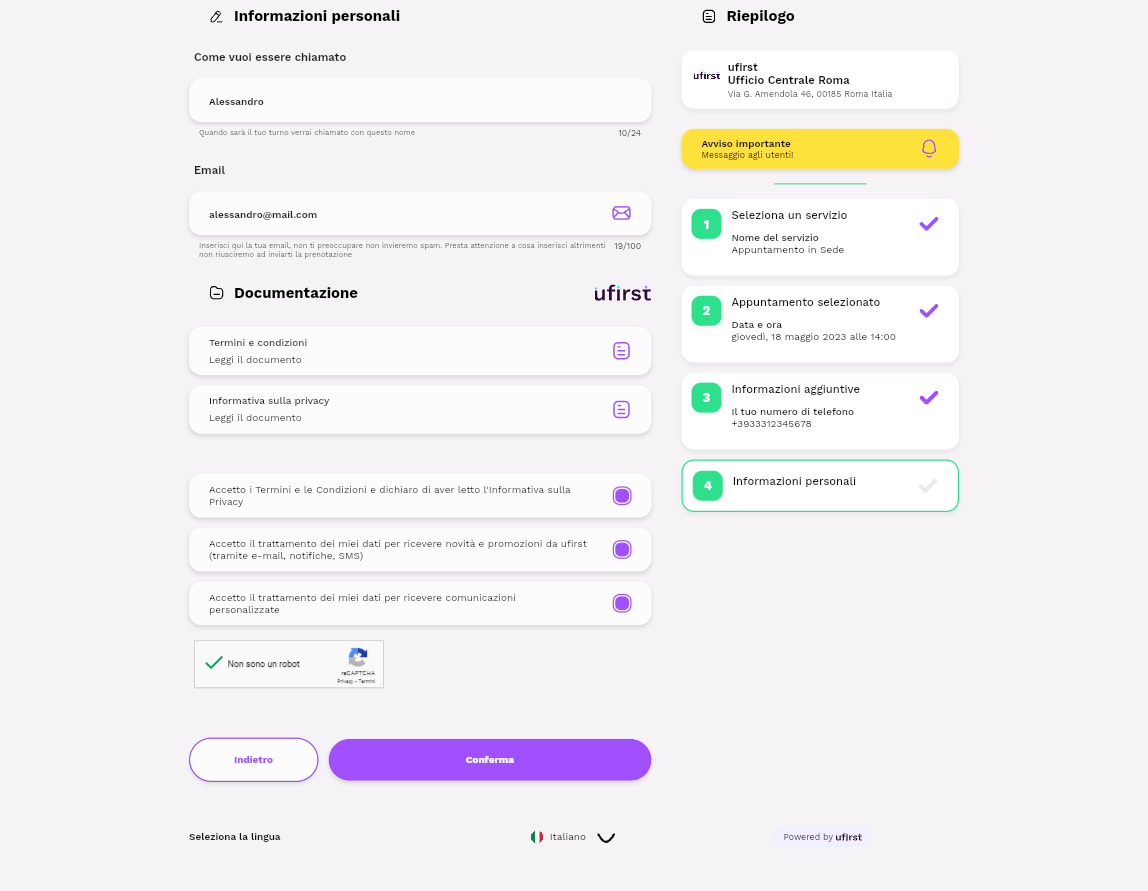
5. Riepilogo della prenotazione
Una volta confermato l'appuntamento, l'utente visualizzerà il numero identificativo della prenotazione assieme a un riepilogo dettagliato di tutti i dati forniti.
Infine l'utente ha la possibilità di cancellare l'appuntamento in qualunque momento usando il pulsante Cancella prenotazione.
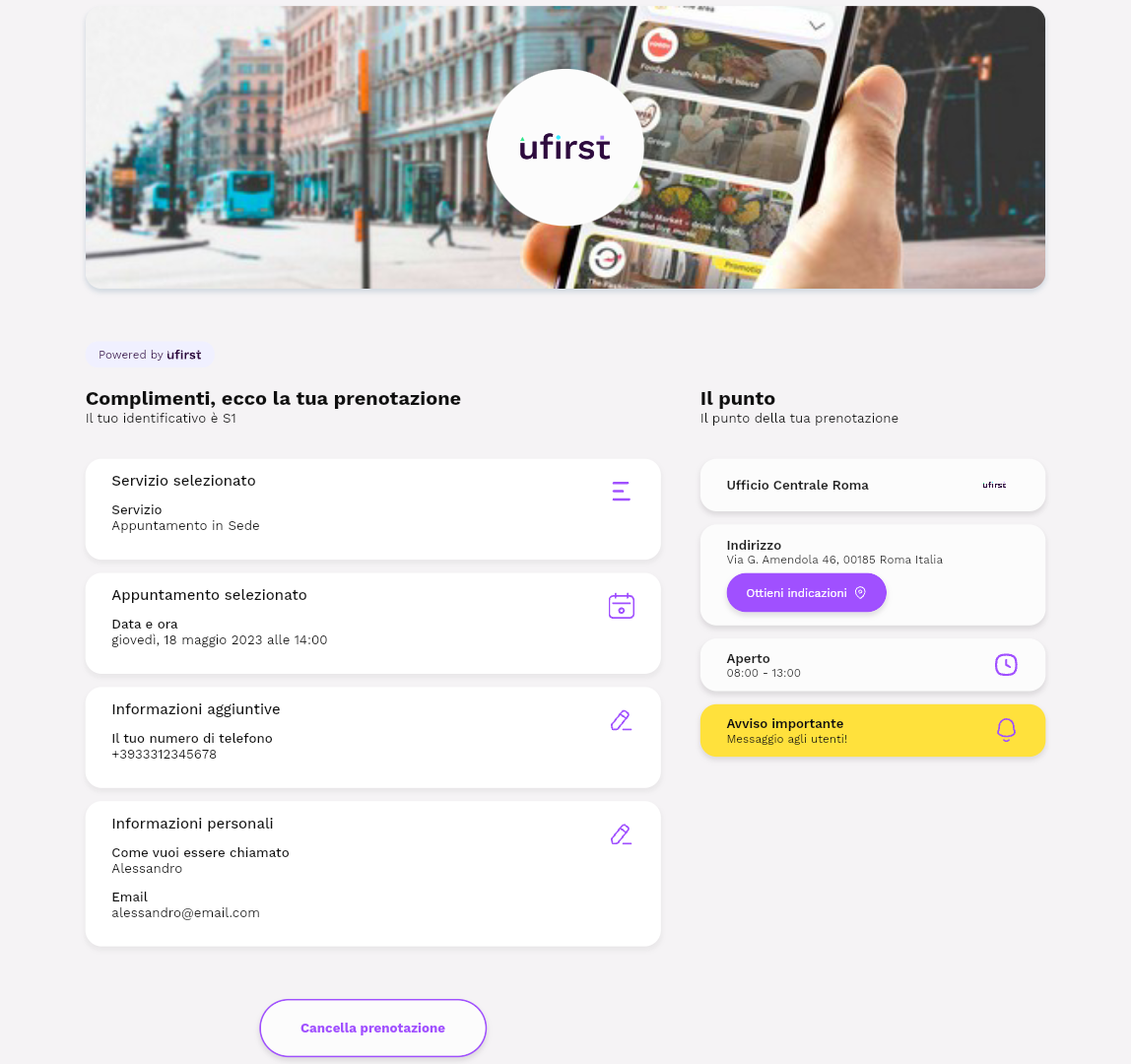
Inizia ad usare ufirst Web Booking!
Ora sai cosa offre Web Booking! Contatta il tuo account manager o scrivi a service@ufirst.com per attivarlo!
.png)